通过互联网传真接收文档
利用“互联网传真”功能,可以通过互联网而非电话线发送和接收图像。
使用互联网传真的优点
减少发送成本
G3传真发送成本随着发送时间和距离的增加而增加。如果安装了固定费率的线路,由于无论发送时间和距离如何,互联网传真的成本都是固定的,因此可以控制发送成本。建议在发送和接收具有大量页数的文档时使用此功能。
高分辨率发送
最高可以以600 dpi的分辨率进行接收。(对于“完整”模式)

|
所需条件
|
|
设置了网络设置。
发送方知道本机的互联网传真地址。
|
本节介绍如何在IPv4环境中通过“完整”模式接收互联网传真。
根据机器的型号和安装的可选产品,屏幕可能有所差异。
1.
按照以下步骤检查是否设置了DNS服务器地址设置。
按  (设置/注册)→[参数选择]→[网络]→[TCP/IP设置]→[DNS设置]→[DNS服务器地址设置]。
(设置/注册)→[参数选择]→[网络]→[TCP/IP设置]→[DNS设置]→[DNS服务器地址设置]。
 (设置/注册)→[参数选择]→[网络]→[TCP/IP设置]→[DNS设置]→[DNS服务器地址设置]。
(设置/注册)→[参数选择]→[网络]→[TCP/IP设置]→[DNS设置]→[DNS服务器地址设置]。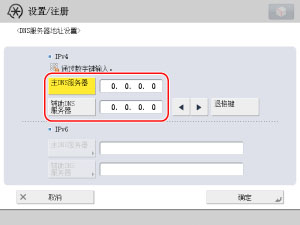
如果未设置,请与“系统管理员”联系并设置主DNS服务器和辅助DNS服务器的IP地址。
|
注释
|
|
DNS服务器是将域名(即互联网上的计算机名)转换为IP地址的服务器。
|
2.
检查是否在“DNS设置”屏幕上[DNS主机名/域名设置]中为<IPv4>设置了主机名和域名。
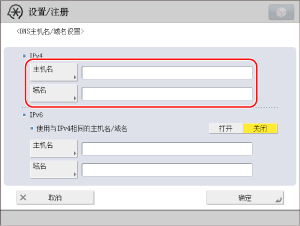
如果未设置,请与“系统管理员”联系并设置主机名和域名。对于域名,输入本机所属网络的域名。
3.
如果设置了动态DNS服务器,在“DNS设置”屏幕上<DNS动态更新设置>中的<DNS动态更新>按[打开]。
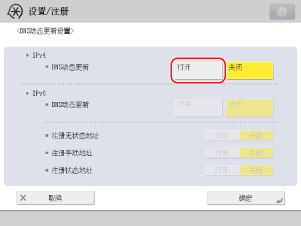
4.
按照以下步骤检查是否设置了电子邮件服务器。
按  (设置/注册)→[功能设置]→[发送]→[电子邮件/互联网传真设置]→[通信设置]。
(设置/注册)→[功能设置]→[发送]→[电子邮件/互联网传真设置]→[通信设置]。
 (设置/注册)→[功能设置]→[发送]→[电子邮件/互联网传真设置]→[通信设置]。
(设置/注册)→[功能设置]→[发送]→[电子邮件/互联网传真设置]→[通信设置]。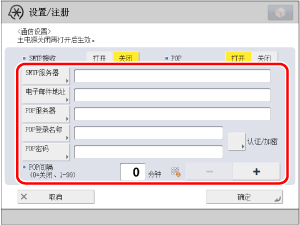
如果未设置,请与“系统管理员”联系并设置各设置。
|
[SMTP服务器]:
|
用于发送的电子邮件服务器的IP地址或主机名
|
|
[电子邮件地址]:
|
本机上设置的电子邮件地址
|
|
[POP服务器]:
|
用于以“POP before SMTP”发送认证格式进行发送和接收的电子邮件服务器的IP地址和主机名
|
|
[POP登录名称]:
|
用于访问POP服务器的登录名
|
|
[POP密码]:
|
用于访问POP服务器的密码
|
|
[POP间隔]:
|
本机检查电子邮件服务器上电子邮件的时间间隔
|
|
注释
|
|
建议将[POP间隔]设置为除“0”以外的间隔。
|
5.
如果接收服务器要求认证,请按[认证/加密]检查认证系统。
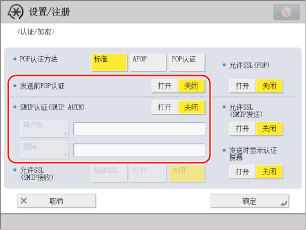
如果未设置,请与“系统管理员”联系并设置各设置。
|
[发送前POP认证]:
|
如果供应商属于“POP before SMTP”发送认证系统,请将此设置设为“打开”。
|
|
[SMTP认证(SMTP AUTH)]:
|
如果电子邮件服务器的环境要求SMTP认证,请将此设置设为“打开”并输入用户名和密码。
|
6.
按照以下步骤将[使用“通过服务器发送”]设置为“打开”。
按  (设置/注册)→[功能设置]→[发送]→[电子邮件/互联网传真设置]→[使用“通过服务器发送”]。
(设置/注册)→[功能设置]→[发送]→[电子邮件/互联网传真设置]→[使用“通过服务器发送”]。
 (设置/注册)→[功能设置]→[发送]→[电子邮件/互联网传真设置]→[使用“通过服务器发送”]。
(设置/注册)→[功能设置]→[发送]→[电子邮件/互联网传真设置]→[使用“通过服务器发送”]。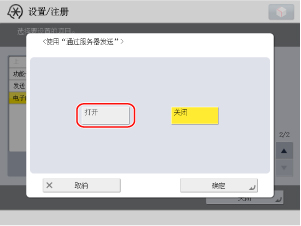
接收互联网传真的准备已完成。
7.
按  (状态确认/取消)→[接收]→[检查互联网传真接收]→检查作业是否已成功接收。
(状态确认/取消)→[接收]→[检查互联网传真接收]→检查作业是否已成功接收。
 (状态确认/取消)→[接收]→[检查互联网传真接收]→检查作业是否已成功接收。
(状态确认/取消)→[接收]→[检查互联网传真接收]→检查作业是否已成功接收。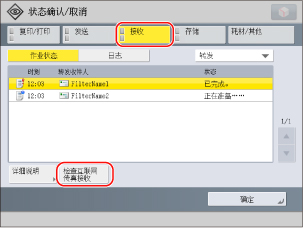
参考信息
简单模式与完整模式之间的差异
无法在“简单”模式中检查接收方是否正确接收数据。但是,可以在“完整”模式中检查接收方是否正确接收数据。因此,建议接收数据时设置“完整”模式。